Rumah >masalah biasa >Tambahkan Terminal pada Windows 10 Pautan Pantas (WinX) Klik Kanan Menu Mula
Tambahkan Terminal pada Windows 10 Pautan Pantas (WinX) Klik Kanan Menu Mula
- WBOYWBOYWBOYWBOYWBOYWBOYWBOYWBOYWBOYWBOYWBOYWBOYWBke hadapan
- 2023-04-13 16:49:092110semak imbas
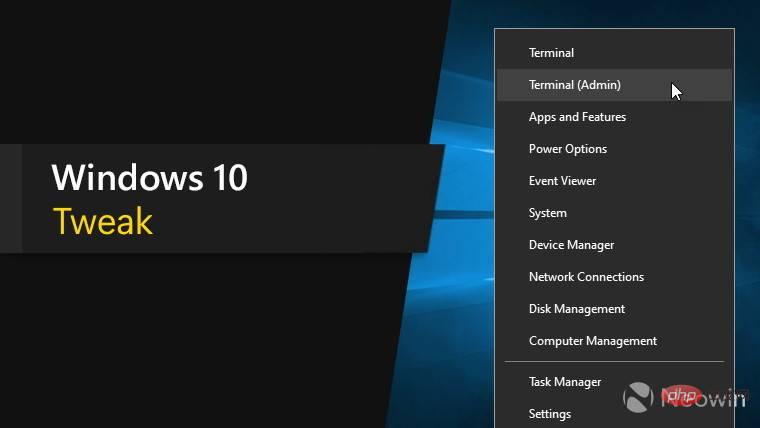
Microsoft telah mengeluarkan Windows Terminal v1.12.1098 untuk Windows 10, membawakan rupa dan rasa Windows 11. Tetapi di luar itu, ia adalah alat berkuasa yang hampir menggantikan apl Windows PowerShell dan Command Prompt Inbox yang berasingan, sehinggakan Microsoft menjadikannya lalai dalam Windows 11 dengan keluaran apl Inbox versi 22H2. Ia telah menggantikan Windows PowerShell dalam menu Pautan Pantas (WinX) (menu klik kanan pada butang menu Mula) dan hari ini kami akan
Pastikan anda telah memasang Terminal Windows. Anda boleh mendapatkannya di Microsoft Store Anda juga memerlukan fail hashlnk_0.2.0.0.zip Rafael Rivera di GitHub, utiliti yang mengira dan menggunakan cincang untuk pintasan "WinX".
Selepas pemasangan, mari buat pintasan untuk membuka Terminal Windows sebagai pentadbir.
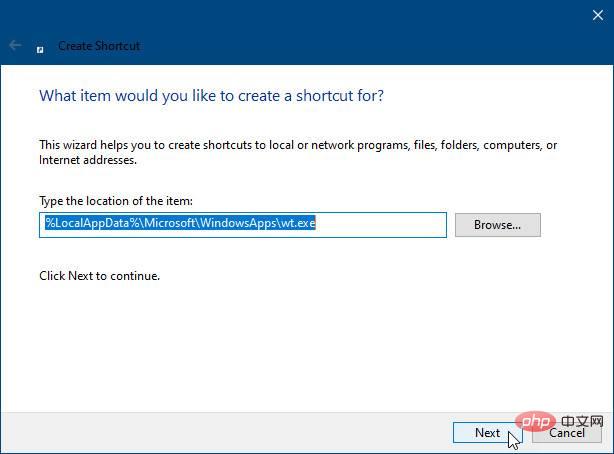
- Klik kanan pada desktop dan pilih Baharu >Pintasan
- dalam lokasi Tampal dalam medan:
%LocalAppData%MicrosoftWindowsAppswt.exe- Klik Seterusnya dan berikan pintasan anda nama seperti Terminal (Pentadbir)
- Klik Selesai
- Klik kanan pada pintasan yang baru dibuat dan pilih Properties
- Klik Advanced dan pilih Kotak semak Run as pentadbir
- Klik OK
Seterusnya, klik kanan butang menu Mula dan pilih Jalankan , tampal dalam medan teks: %LocalAppdata%MicrosoftWindowsWinXGroup3 dan klik OK
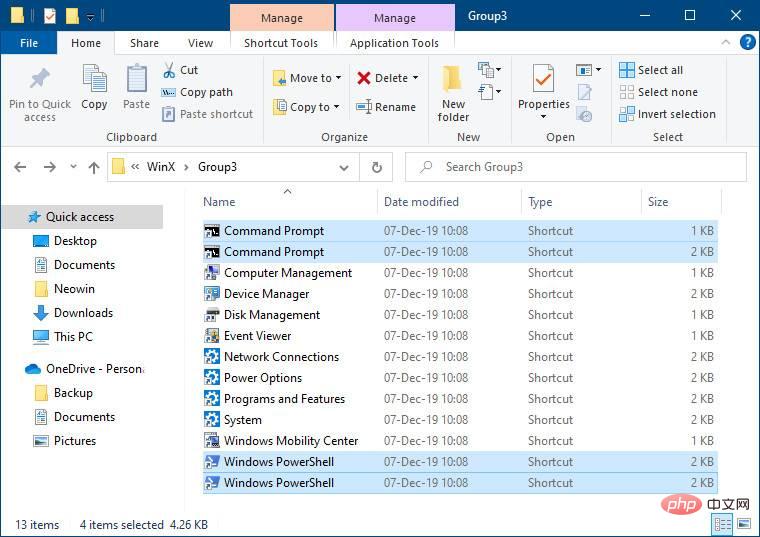
Di sini anda boleh memilih pintasan Command Prompt dan Windows PowerShell, dan memutuskan sama ada untuk mengalih keluarnya daripada menu atau menyimpannya. Jika anda memutuskan untuk mengalih keluarnya daripada menu, saya amat mengesyorkan agar anda tidak memadamkan fail sebaliknya mengalihkan pintasan itu ke atas satu folder ke direktori WinX. Anda juga boleh mengalihkannya ke mana-mana folder sandaran lain pilihan anda. Ini membolehkan anda memulihkannya kemudian jika anda mahu.
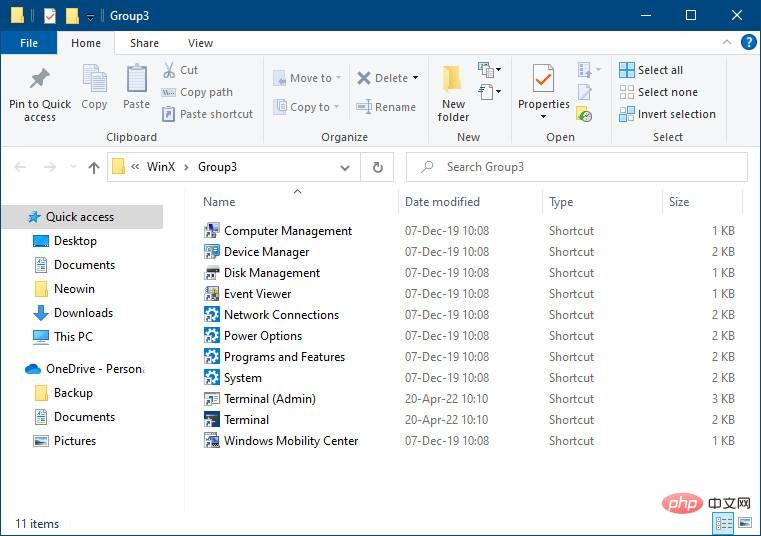
Seret pintasan yang anda buat pada desktop anda untuk Terminal (Pentadbir) ke dalam folder Kumpulan3, di mana anda juga boleh mencipta satu Pintasan untuk melancarkan terminal tanpa hak pentadbir:
- Klik kanan pada desktop dan pilih Baharu >Pintasan
- Tampal dalam medan lokasi :
%LocalAppData%MicrosoftWindowsAppswt.exe- Klik Seterusnya dan berikan pintasan anda nama seperti Terminal
- KlikSelesai
Sekarang anda telah memutuskan pintasan mana yang harus muncul dalam menu Pautan Pantas apabila anda mengklik kanan butang Mula, anda boleh memulakan semula Pengurus Sumber Fail untuk melihat perubahan.
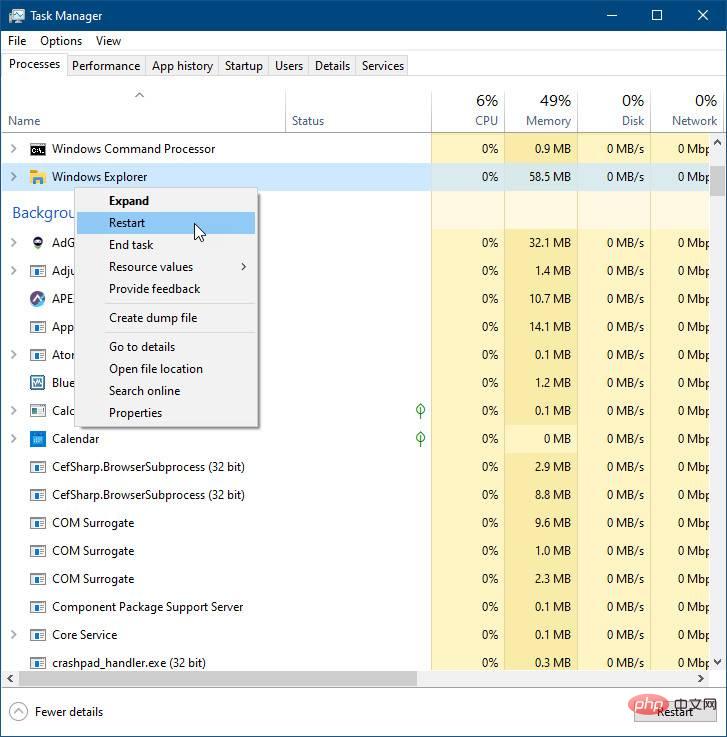
- Klik kanan di mana-mana sahaja pada bar tugas dan pilih Task Manager; > (ia sepatutnya dalam proses Apl); Klik kanan Windows Explorer dan pilih
- Mulakan semula.
- Seperti yang anda lihat, saya memilih untuk mengalih keluar Command Prompt dan Windows PowerShell daripada menu Pautan Pantas (WinX) saya. Saya juga melaraskan tetapan aplikasi Windows Terminal untuk membuka PowerShell secara lalai, yang kemudiannya membuka tab baharu Command Prompt secara lalai. Ini membolehkan saya membuka gesaan arahan dengan cepat apabila diperlukan dengan mengklik tab baharu dalam Terminal.
Atas ialah kandungan terperinci Tambahkan Terminal pada Windows 10 Pautan Pantas (WinX) Klik Kanan Menu Mula. Untuk maklumat lanjut, sila ikut artikel berkaitan lain di laman web China PHP!

